Windows 10 Build 18305 (Fast Ring)
Microsoft пуска нова версия от клона за разработка (следващата версия на Windows 10, понастоящем известна като версия 1903 или 19H1). Вътрешните лица в Fast Ring получават Windows 10 Build 18305.
Ето какво е новото.
Опростено начално оформление
Въз основа на вашите отзиви, ние въвеждаме опростено начално оформление по подразбиране за нови устройства, нови потребителски акаунти и чисти инсталации. Новото оформление е опростено в елегантен дизайн с една колона с намалени плочки от най-високо ниво. За ИТ администраторите там, не се притеснявайте, търговските и образователните клиенти също ще видят опростено оформление, съобразено с тези сценарии.
В съчетание с по-ранни промени, предоставящи възможност за деинсталирайте допълнителни приложения за входяща кутия, и нов начин за лесно откачане на папка или група плочки, опростеното оформление за стартиране е част от продължаващи усилия, предназначени да подобри вашето стартиране в предстоящата версия на Windows.
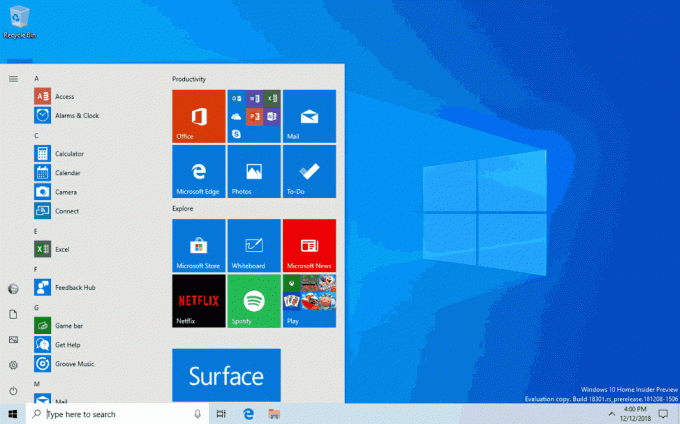
Забележка: Когато актуализирате до тази компилация, вашето начално оформление няма да се промени автоматично на новото оформление, защото искаме всичко да бъде точно както сте го оставили, преди да направите актуализацията.
Представяме ви Windows Sandbox!
Windows Sandbox е нова олекотена среда на работния плот, пригодена за безопасно стартиране на приложения в изолация.
Колко пъти сте изтегляли изпълним файл, но сте се страхували да го стартирате? Били ли сте някога в ситуация, която изисква чиста инсталация на Windows, но не искате да настроите виртуална машина?
В Microsoft редовно се сблъскваме с тези ситуации, затова разработихме Windows Sandbox: изолиран настолна среда, където можете да стартирате ненадежден софтуер, без да се страхувате от трайно въздействие върху вашия устройство. Всеки софтуер, инсталиран в Windows Sandbox, остава само в пясъчната среда и не може да повлияе на вашия хост. След като Windows Sandbox бъде затворен, целият софтуер с всичките му файлове и състояние се изтриват за постоянно.
Windows Sandbox има следните свойства:
- Част от Windows – всичко необходимо за тази функция се доставя с Windows 10 Pro и Enterprise. Няма нужда да изтегляте VHD!
- девствена – всеки път, когато Windows Sandbox работи, той е чист като чисто нова инсталация на Windows
- Разполагаем – нищо не остава на устройството; всичко се изхвърля след като затворите приложението
- Сигурен – използва хардуерно базирана виртуализация за изолиране на ядрото, която разчита на Microsoft Hypervisor за стартиране на отделно ядро, което изолира Windows Sandbox от хоста
- Ефективна – използва интегриран планировчик на ядрото, интелигентно управление на паметта и виртуален графичен процесор
За да инсталирате Windows Sandbox, отидете на Настройки > Приложения > Приложения и функции > Програми и функции > Включване или изключване на функциите на Windowsи след това изберете Активирайте Windows Sandbox.
За да стартирате Windows Sandbox, отворете Започнете меню, въведете Windows Sandbox и след това го изберете.
Радваме се да научим как използвате Windows Sandbox! Тъй като продължаваме да добавяме нова функционалност, вашата обратна връзка е от решаващо значение за оформянето на посоката на тази функция, така че споделете вашите мисли с нас на Център за обратна връзка.

Windows Sandbox спазва настройките за диагностични данни на хоста. Всички други настройки за поверителност са зададени на техните стойности по подразбиране.
За повече информация, моля посетете Windows Sandbox във вътрешните части на ядрото на Windows.
Вече известни проблеми
- Когато Windows Sandbox се инсталира за първи път и при всяко събитие за обслужване ще се изпълнява процес на настройка и ще задейства значителна активност на процесора и диска за около минута.
- Отварянето на менюто "Старт" в Windows Sandbox отнема известно време и някои приложения от менюто "Старт" няма да се изпълняват.
- Часовата зона не е синхронизирана между Windows Sandbox и хоста.
- Windows Sandbox не поддържа инсталатори, които изискват рестартиране.
- Microsoft Store не се поддържа в Windows Sandbox.
- Windows Sandbox не поддържа много добре дисплеи с висок dpi.
- Windows Sandbox не поддържа напълно конфигурации с няколко монитора.
Подобрения в приложението за защита на Windows
Нов опит в историята на защитата: Получихме страхотни отзиви за нашия опит в историята от потребители и го изслушахме! Въз основа на предложенията и отзивите, които получихме, хронологията на защитата в Windows Security е напълно преработена. Новият опит в историята на защитата все още ви показва откривания от Windows Defender Antivirus, но е така сега актуализиран, за да даде по-подробна и по-лесна за разбиране информация за заплахите и наличната действия. Ние също така добавихме блокове за контролиран достъп до папки към историята, заедно с всички блокове, които са направени чрез организационна конфигурация на правилата за намаляване на повърхността на атаки. Ако използвате инструмента за офлайн сканиране на Windows Defender, всички откривания, които прави, вече също ще се показват във вашата история. Освен това ще видите всички чакащи препоръки (червени или жълти състояния от цялото приложение) в списъка с история. Надяваме се промените, които направихме, да ви харесат!

Представяме Ви защита от несанкционирани действия! Защитата от подправяне е нова настройка от Windows Defender Antivirus, налична в приложението Windows Security, което, когато е включено, предоставя допълнителни защита срещу промени в ключови функции за сигурност, включително ограничаване на промените, които не се правят директно чрез приложението Windows Security. Можете да намерите тази настройка в Windows Security > Virus & Threat Protection > Virus & Threat Protection Settings.

Символите и Kaomoji вече са само на една бърза клавиша!
Някога опитвали ли сте да напишете em тире и не можете да си спомните кода на клавиша Alt? Искахте да публикувате „обръщане на масата“ в социалните медии, но не успяхте да си спомните последователността от знаци? Когато натиснете WIN+(точка) или WIN+(точка и запетая), в допълнение към емоджи, инструментът за избор, който се появява, вече ще включва символи и каомоджи!
може да попитате, какво е катомоджи? В буквален превод от японски, това означава „лицеви знаци“ – по същество това е начин за създаване на лица, използвайки само текст. Може вече да ги използвате, например споменатия по-горе е относително популярен: (╯°□°)╯︵ ┻━┻
Ако се потопите повече в символите, ще откриете, че сме включили секции за пунктуация, валута, геометрични, математически, латински и езикови символи. Докато избирате най-често използваните си символи, най-скоро използваният раздел ще се попълни с тях, така че следващия път ще бъде още по-лесно да ги изберете.
Понастоящем само секцията за емоджи поддържа тип за търсене.
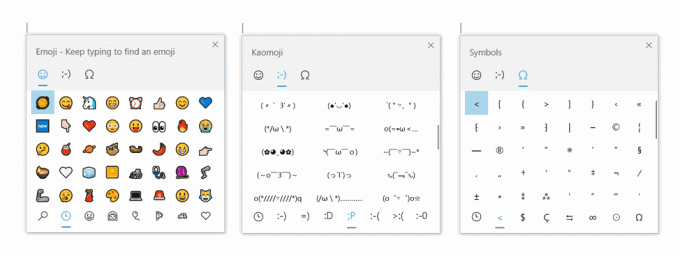
Този опит, първоначално въведен за китайски (опростен) по време на разработката на RS5, започна да се разпространява за вътрешни лица на всички езици с сборка 18252 – от днес вече е достъпно за всички вътрешни лица в Fast! Ще се радваме да го изпробвате и да споделите отзиви. Изпробвахте ли го вече? С тази версия ние актуализирахме малко наличните каомоджи въз основа на вашите отзиви, включително добавяне на ¯\_(ツ)_/¯ и ᓚᘏᗢ.
Историята на клипборда получава нов облик
Опитахте ли вече да използвате историята на клипборда? Ако е активирано, ви позволява да запазвате множество елементи от клипборда, за да ги използвате по-късно. Въведени по време на разработката на RS5, получаваме страхотни отзиви от всички за това преживяване и едно от нещата, които чухме най-много е че потребителският интерфейс не е достатъчно компактен – за всеки запис се използва голямо пространство, дори ако това е само малък текст фрагмент. Първоначално избрахме да показваме по-големи записи, така че имаше място за преглед на изображението добре, но когато разгледахме нашите данни, открихме, че 90% от елементите в историята на клипборда са текст. Въз основа на това и вашите отзиви, сега оптимизираме дизайна за текстови фрагменти – свиваме височината на всеки запис и по този начин ви даваме достъп до повече записи, без да е необходимо да превъртате изгледа.
Надяваме се да ви хареса промяната, която направихме! Копирайте малко текст и натиснете Клавиш с логото на Windows + V за да разгледате актуализирания дизайн.
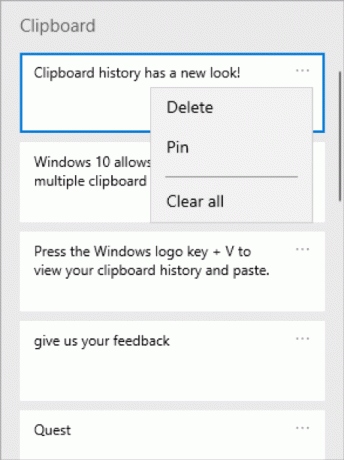
Влизане в Windows с акаунти в Microsoft без парола
Продължаваме да елиминираме паролите и да пазим вашите акаунти в безопасност с друга страхотна функция. Днес обявяваме поддръжка за настройка и влизане в Windows с акаунт за телефонен номер, без да се налага да създавате или да се справяте с проблема с парола! Ако имате акаунт в Microsoft с вашия телефонен номер, можете да използвате SMS код, за да влезете и да настроите акаунта си в Windows 10. След като настроите акаунта си, можете да използвате Windows Hello Face, пръстов отпечатък или ПИН (в зависимост от възможностите на вашето устройство), за да влезете в Windows 10. Парола никъде не е необходима!

Създаване на акаунт за телефонен номер без парола
Ако все още нямате акаунт за телефонен номер без парола, можете да създадете такъв в мобилно приложение като Word, за да го изпробвате. Просто отидете в Word и се регистрирайте с вашия телефонен номер, като въведете телефонния си номер под „Влезте или се регистрирайте безплатно“.
Добавете вашия акаунт за телефонен номер без парола към Windows
След като сте създали акаунт за телефонен номер без парола, можете да го използвате, за да влезете в Windows със следните стъпки:
- Добавете акаунта си към Windows от Настройки > Акаунти > Семейство и други потребители > „Добавяне на някой друг към този компютър“.
- Заключете устройството си и изберете акаунта си с телефонен номер от екрана за вход в Windows.
- Тъй като акаунтът ви няма парола, изберете „Опции за вход“, щракнете върху алтернативната плочка „ПИН“ и щракнете върху „Вход“.
- Преминете през уеб вход и настройте Windows Hello (това ще използвате, за да влезете в акаунта си при следващи влизания)
- Вече можете да се насладите на предимствата на влизане в Windows с вашия акаунт за телефонен номер без парола.
Забележка: Понастоящем това изживяване е достъпно само за Insiders on Home издание. Ще ви уведомим, когато се разшири до още издания
Оптимизирано изживяване за нулиране на ПИН за Windows Hello
Знаем, че запомнянето на ПИН код може да бъде трудно, затова искахме да предоставим на потребителите на нашите акаунти в Microsoft обновено изживяване за възстановяване на ПИН за Windows Hello със същия вид и усещане като влизането в мрежата. Проверете го в днешната версия, като щракнете върху връзката „Забравих своя ПИН“, когато влизате в Windows с ПИН.
![Обновено нулиране на ПИН за Windows Hello за потребители на акаунти в Microsoft [само за визуализация]](/f/1e2545e5657011176bf40ec79b9fe700.gif)
Забележка: Понастоящем това изживяване е достъпно само за Insiders on Home издание. Ще ви уведомим, когато се разшири до още издания.
Поддържайте работата на вашето устройство безпроблемно с препоръчаното отстраняване на неизправности
Microsoft може автоматично да коригира определени критични проблеми на вашето устройство с Windows, за да поддържа безпроблемно функциониране. Например, можем автоматично да възстановим настройките по подразбиране за критични услуги, да коригираме настройките на функциите за да съответства на вашата хардуерна конфигурация или да направите други специфични промени, необходими за работа на Windows нормално. Отстраняването на критични неизправности се извършва автоматично и не може да бъде изключено.
Също така ще препоръчаме отстраняване на неизправности за други проблеми, които не са критични за нормалната работа на Windows, но може да повлияят на вашето изживяване. Например, може да препоръчаме да изключите настройка, която понякога причинява неочакван срив на приложение или функция, докато не е налична актуализация. Ще ви уведомим, когато можем да помогнем, а вие можете да изберете да стартирате инструмента за отстраняване на неизправности или да го игнорирате. Можете също да промените начина, по който препоръчаното отстраняване на неизправности се изпълнява на вашето устройство, като отворите Старт > Настройки > Поверителност > Диагностика и обратна връзка.
Може да сте забелязали, че тази функция е била видими за известно време, но сега е напълно функционален.
Може да видите препоръчано отстраняване на неизправности от нас, докато тестваме функцията. Тези тестове, маркирани като „препоръчан примерен инструмент за отстраняване на неизправности“, са безопасни за изпълнение и няма да направят никакви промени във вашето устройство. Тестовете помагат да се гарантира, че функцията работи, както е проектирана, и ви дават възможност да дадете обратна връзка, така че можем да помогнем да поддържате устройството ви да работи най-добре.
Ще видите това известие, когато за вашето устройство има препоръчан инструмент за отстраняване на неизправности:
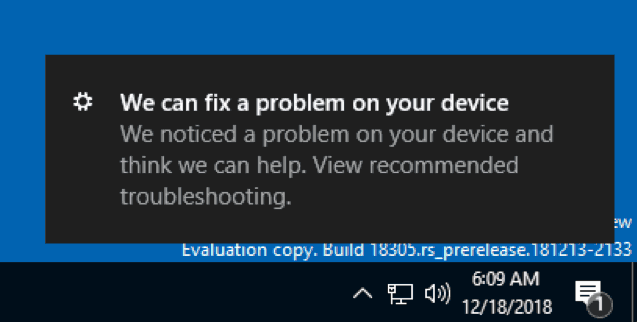
След като щракнете върху известието, ще видите този екран, където можете да изберете дали да стартирате препоръчания инструмент за отстраняване на неизправности или не.

Автоматично рестартиране и влизане (ARSO) за предприятия
Омръзна ли ви да виждате тези мигащи екрани след всяка актуализация?
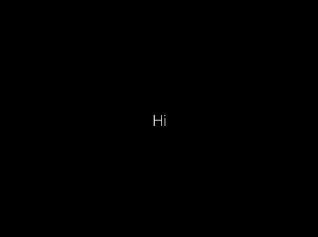
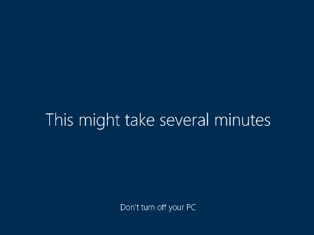
ARSO е функция, която автоматично влиза потребител след актуализация, за да завърши настройката и след това заключва компютъра. Тази функция е част от нашата безпроблемна история за актуализиране за Windows и целта й е да намали болките на клиентите около актуализации, включително неща като време за настройка след влизане и невъзможност да вземете откъдето сте тръгнали изключен.
Тази функция ще бъде активирана на устройства, присъединени към Cloud Domain, които отговарят на определени изисквания за сигурност:
- BitLocker е активиран и не е спрян по време на надстройката
- TPM 2.0
- SecureBoot
За да проверите дали вашето устройство ще получи ARSO, отидете на Настройки > Акаунти > Опции за вход > Поверителност:

Ако превключвателят е включен и не е в сиво, тогава устройството отговаря на изискванията за сигурност за ARSO и е активирано по подразбиране.
Ако превключвателят е в сиво и е активиран, това означава, че вашият ИТ администратор изрично е активирал ARSO за вас, независимо от изискванията за сигурност на вашето устройство.
Ако превключвателят е в сиво и е деактивиран, това означава, че не отговаряте на минималните изисквания за сигурност за Enterprise ARSO или вашият ИТ администратор изрично е деактивирал ARSO за вас, независимо от сигурността на вашето устройство изисквания.
Задайте раздел на диспечера на задачите по подразбиране
Имате ли предпочитан раздел в диспечера на задачите – такъв, към който винаги превключвате незабавно? Щастливи сме да споделим, че вече можете да изберете свой собствен раздел по подразбиране! Когато стартирате диспечера на задачите, той ще премине директно към предпочитания от вас раздел.
Можете да зададете предпочитания раздел чрез Настроики > Задаване на раздел по подразбиране.

Актуализирана начална страница за настройки
В тази версия въвеждаме нов начин да помогнем на потребителите да завършат настройката си на Windows и да получат бърз достъп до някои от най-често използваните настройки. Вдъхновена от началната страница на акаунта на Microsoft, началната страница с настройки вече има заглавка в горната част, която ви позволява да правите бързо действие за неща като влизане и управление на вашия акаунт в Microsoft, което прави работата на Windows и Microsoft по-добра. Освен това ви дава лесен поглед върху състоянието на системата, като например кога са налични актуализации.
Някои от вас може вече да са виждали това в предишните версии, но не се притеснявайте, ако не, ние продължаваме да пускаме това бавно и ще го видите в предстояща версия.
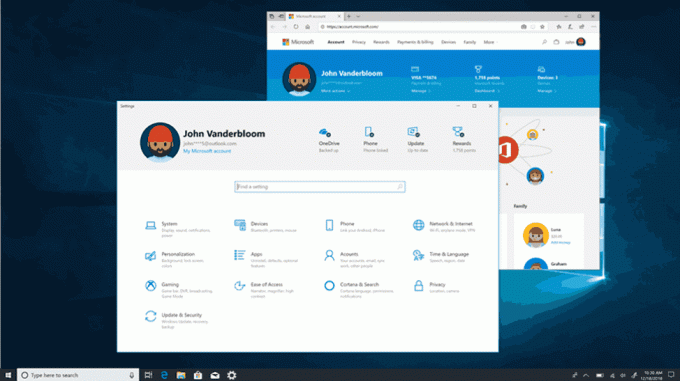
Приятелски срещи във File Explorer
С сборка 18272, споменахме, че някои вътрешни хора може да забележат няколко малки промени във File Explorer. Обещахме подробности и споделяме актуализираното по подразбиране сортиране на папки за изтегляния беше първата част от това. Втората част е следната: изпробваме нов формат за дата по подразбиране във File Explorer! Наричани приятелски срещи, можете да видите пример за това как изглежда на изображението по-долу.
Защо да направите промяната? Новият формат опростява колоната с модифицирана дата и осигурява последователност с други изгледи, които виждате в операционната система, приложенията и в мрежата.
Оценяваме всички, които са отделили време да споделят отзивите си досега. Въз основа на вашите коментари, в Build 18305, ние правим малко по-лесно изключването, ако не е вашето нещо – вече нямате за да разгледате настройките, вече можете просто да щракнете с десния бутон върху колоната с променена дата и да превключвате приятелски дати от и да изключите от там.
Приятелските дати все още не са налични за всички, така че не се притеснявайте, ако все още не го видите – ще ви уведомим, когато е на живо за всички.
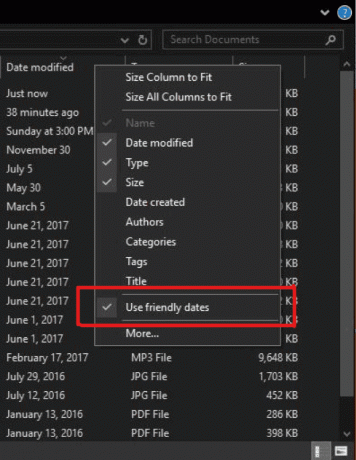
Сенките се завръщат!
Както някои проницателни вътрешни хора забелязаха, наскоро започнахме да преразгръщаме работата със сенките, с която първоначално представихме Сграда 17711.
Сенките са част от нашата дългосрочна визия за еволюцията на Fluent Design, и ние сме развълнувани да ви ги върнем днес, след като разгледахме част от отзивите, които споделихте с нас след първоначалното пускане.
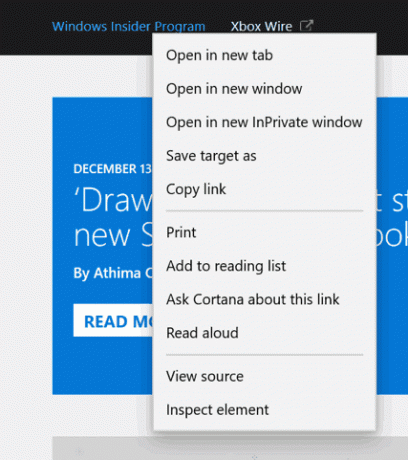
Повторно пускане на новия японски IME
Благодарим ви за ценната обратна връзка за нашата нов японски IME. Преди няколко седмици изведохме IME офлайн, за да отговорим на някои от споделените с нас отзиви и вече сме готови да започнем да въвеждаме IME отново за вътрешни хора. Най-новата версия на IME има подобрени ключови опции за персонализиране и подобрена надеждност на прозореца на кандидатите (поправяне на проблем, при който не се показва) и с нетърпение очакваме да го изпробвате. Тъй като искаме да гарантираме възможно най-доброто изживяване при писане, това ще бъде поетапно внедряване – някои вътрешни хора ще го получи днес и ще прегледаме внимателно както показателите, така и вашите коментари, преди да изтласкаме IME към всеки. Очаквам с нетърпение да го изпробвате и споделите обратна връзка!
Забележка: Ние сме наясно с проблемите със съвместимостта с някои приложения за игри и екипът работи по тях – ще ви уведомим, когато това бъде решено.
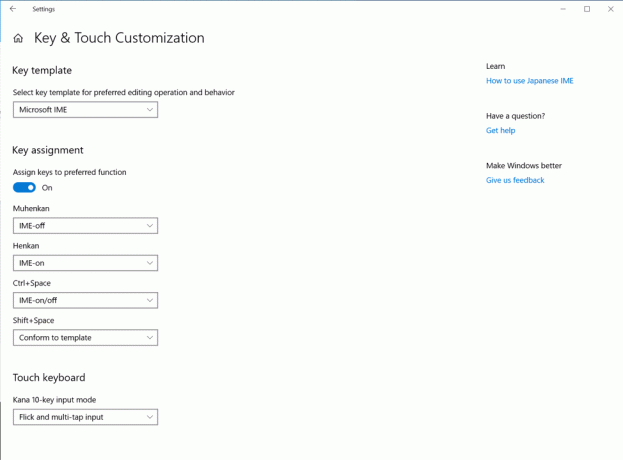
Представяме ви приложението Office за Windows 10
Този месец Windows Insiders получават първия си поглед към новото приложение на Office, просто изживяване, предназначено да помогне на потребителите да извлекат максимума от Office и бързо да се върнат към работата си. Това приложение е базирано на преработения дизайн Office.com опит, който има страхотна обратна връзка от потребителите и промени колко от нашите уеб потребители се ангажират с Office на дневна база.
Приложението е чудесна отправна точка за Office, която ви помага лесно да намерите всичките си файлове на едно място или лесно да получите достъп до всяко решение на Office, което ви е налично. Той знае да ви свърже с богатите клиенти на Office, ако са инсталирани на вашия компютър, или ще ви изпрати до уеб версията на Office, ако не са. ИТ също така ще оценят възможността за персонализиране на приложението чрез интегриране на друга линия от бизнес приложения, които използват Azure Active Directory, в изживяването и прилагат корпоративна марка към приложението.
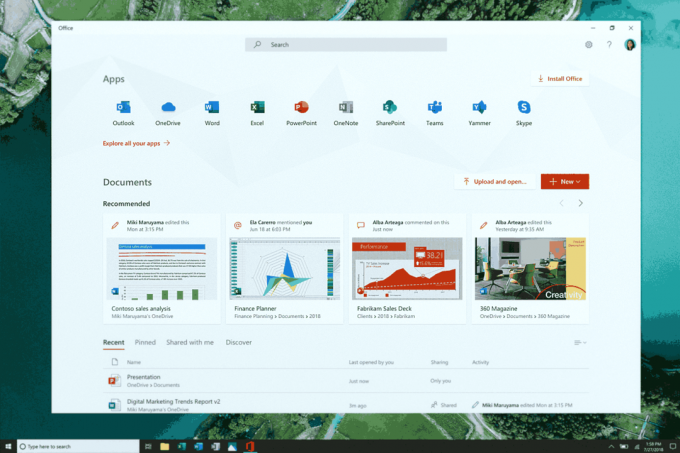
Моля, вижте Публикация в блога на Microsoft 365 за повече информация относно приложението Office. Започнете да използвате приложението, за да извлечете максимума от Office, и моля, уведомете ни какво мислите чрез връзката за обратна връзка под „Настройки“.
Забележка: Може да забележите новите икони на Office на екранната снимка по-горе! Те все още не са на живо за Insiders, но искахме да усетите как ще изглежда, след като бъдат.
Направете повече с Cortana и Microsoft To-Do
Искате само един списък със задачи, който работи два пъти по-трудно за вас? Спестете време и останете организирани – Cortana помага, като добавя вашите напомняния и задачи към вашите списъци Задачи на Microsoft с тази визуализация на функциите, за да можете да останете на върха на най-важното. Използвайте своя глас, вашия компютър, вашия телефон – ваш избор.
Оптимизирайте задачите си – вашите списъци и напомняния от Microsoft To-Do, Cortana и задачите в Outlook вече могат да станат едно, централно разположени във вашето приложение Microsoft To-Do. Използвайте Microsoft To-Do навсякъде: на вашия Android или iPhone, с Cortana или на вашия компютър с Windows 10. Можете също да получите достъп до него от мрежата. Той се синхронизира автоматично, така че никога да не пропуснете нито един удар.
Когато помолите Cortana да добави мляко към вашия списък с хранителни стоки, то ще се покаже в един от вашите списъци със задачи на Microsoft.

Или помолете Cortana да ви напомни да се обадите на приятел и да видите, че напомнянето се появява в планирания списък със задачи на Microsoft.

С тази интеграция насърчаваме усилията за безпроблемно синхронизиране на вашите списъци със задачи в Microsoft To-Do, Cortana и вашите задачи в Outlook. Научете повече за интеграцията със задачи на Microsoft To-Do и Outlook.
За да започнете синхронизирането, вашият компютър с Windows 10 трябва да работи с Build 18267+ и да е свързан с региона на Австралия, Индия, САЩ или Обединеното кралство. Научете повече за интеграцията на Microsoft To-Do и Cortana. За да споделите обратна връзка, присъединете се към кохортата или използвайте центъра за обратна връзка на Windows. използвайте центъра за обратна връзка на Windows.
- Поправихме проблем, водещ до проверки на грешки с грешка „НЕУСПЕХА ПРИ ПРОВЕРКА НА СИГУРНОСТТА НА KERNEL SECURITY CHECK“ при създаване/стартиране на VM или инсталиране/извършване на сканиране с определени AV приложения.
- Поправихме проблем, при който иконата за отваряне на папка във File Explorer имаше бял фон при използване на тъмна тема.
- Поправихме проблем в предишната компилация, при който настройките се сриваха при отваряне на настройките за реч.
- Поправихме проблем, при който Центърът за действие нямаше анимация за отваряне през последните няколко полета.
- Поправихме проблем, при който изброените дейности, за да можете лесно да продължите откъдето сте спрели, когато отворите търсенето, всички имаха неочаквано старо времево клеймо.
- Поправихме проблем, при който полето за търсене в лентата на задачите имаше отсечена тъмна рамка в светла тема.
- Коригирахме няколко сценария, които можеха да доведат до неочаквано прозрачност на лентата на задачите.
- Поправихме проблем, който може да доведе до неочаквано използване на голямо количество CPU за дълго време taskhostw.exe.
- Поправихме проблем, при който настройките се сриваха при щракване върху опцията „Преглед на използването на хранилище на други дискове“ под Система > Съхранение в последните компилации.
- Поправихме проблем, при който „Изтриване на предишна версия на Windows“ в Configure Storage Sense не можеше да се избира.
- Поправихме проблем, водещ до неочаквано неуспешно архивиране за някои със съобщение, че носителят е защитен от запис (код на грешка 0x80070013).
- Когато секцията за търсене е видима в настройките, тя вече ще бъде преди Актуализация и сигурност.
- Поправихме проблем, при който някои страници в Настройки имаха повече място в горната част от други.
- Поправихме проблем, водещ до ☆ и някои други знаци, които не се появяват правилно в определени текстови полета.
- Поправихме проблем, при който работното пространство на Windows Ink използва старата икона на Microsoft Store.
- Поправихме проблем, при който инструментът за избор на емоджи може да изтегли частично извън екрана, ако бъде извикан близо до долната част на екрана.
- Поправихме проблем, при който вторият ред на индикатора за въвеждане в лентата на задачите, когато е показан, не беше четлив в светла тема.
- Актуализирахме нашето съобщение в инструмента за изрязване, за да включим съвет относно използването на WIN+Shift+S за подобряване на откриваемостта – благодаря на хората, които предложиха това!
- Поправихме проблем, при който в раздела Подробности на диспечера на задачите не можете да сортирате по колоната „Споделена памет на графичния процесор“.
- Поправихме проблем, водещ до това, че ShellExperienceHost.exe не позволява на устройството да заспи съобщение „В момента е свързана сесия на Miracast.“ въпреки че споменатата сесия вече е била изключен.
- Поправихме проблем от предишния полет, при който на някои системи High Definition Audio Controller не успя да стартира с Code 10, което доведе до липса на звук от бордовите високоговорители и микрофона.
- Цветовете на хипервръзките трябва да бъдат прецизирани в тъмен режим в Sticky Notes, ако Insights са активирани.
- Приложението за защита на Windows може да покаже неизвестно състояние за зоната за защита от вируси и заплахи или да не се опресни правилно. Това може да се случи след надстройка, рестартиране или промени в настройките.
- Процесът cmimanageworker.exe може да виси, причинявайки бавност на системата или по-висока от нормалното използване на процесора. Това може да бъде заобиколено чрез рестартиране на машината, ако се случи.
- Стартирането на игри, които използват BattlEye анти-измама, ще задейства проверка на грешки (зелен екран) - ние разследваме.
- USB принтерите може да се появят два пъти в Устройства и принтери под Контролен панел. Преинсталирането на принтера ще разреши проблема.
- Проучваме проблем, при който щракването върху вашия акаунт в разрешенията на Cortana не извежда потребителския интерфейс за излизане от Cortana (ако вече сте влезли) за някои потребители в тази версия.
- Ако използвате Hyper-V и сте добавили външен vSwitch в допълнение към стандартния, много UWP приложения няма да могат да се свържат с интернет. Премахването на допълнителния vSwitch ще разреши това.
- Потребителският интерфейс на Task Scheduler може да изглежда празен, въпреки че има планирани задачи. Засега ще трябва да използвате командния ред, ако искате да ги видите.
- Звуковите карти Creative X-Fi не функционират правилно. Ние си партнираме с Creative, за да разрешим този проблем.
- Когато се опитвате да актуализирате до build 18305, някои устройства в режим S ще изтеглят и рестартират, но не успяват да обновят. Работим по корекция за бъдещ полет.
- Ако инсталирате някоя от последните компилации от Fast ring и превключите към Slow ring – незадължителното съдържание, като например активиране на режим за разработчици, ще се провали. Ще трябва да останете в бързия пръстен, за да добавите/инсталирате/активирате допълнително съдържание. Това е така, защото незадължителното съдържание ще се инсталира само на компилации, одобрени за конкретни пръстени.
Източник: Microsoft
